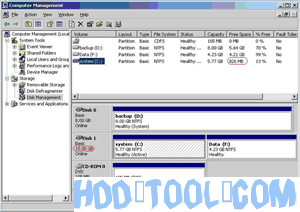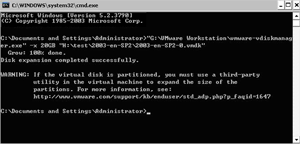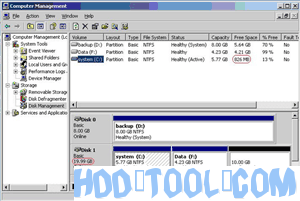Het formaat van de virtuele schijf van VMware Server wijzigen is niet eenvoudig Windows Server gebruikers omdat het betrokken is bij de virtuele VMware-machine en de gegevensveiligheid op de serverpartities. Veel gebruikers weten niet hoe ze het formaat van een virtuele machine moeten wijzigen of de VMware-schijfgrootte moeten vergroten, andere servergebruikers kennen de methode, maar weten niet welke tool het beste is. Ze moeten twee keer nadenken om betrouwbare VMware-serverpartitiesoftware te kiezen om de schijfgrootte van VMware Server te wijzigen. Dit artikel introduceert dus een stapsgewijze zelfstudie om VMware-systeempartities uit te breiden.
Echt en veelvoorkomend probleem van virtuele VMware Server-schijf
"Kan iemand me alsjeblieft uitleggen of verwijzen naar een artikel over hoe ik mijn hoofd-C: Drive-ruimte op VMware Server 1 kan vergroten, aangezien deze erg laag is en ik zal binnenkort in de problemen komen."
“Is er een manier om de schijfgrootte te vergroten van een virtuele machine die ik in VMware Player gebruik? Ik heb deze machine gedownload van een derde partij. Ik heb geen VMware-server, werkstation, enz. "
“Wat is de beste manier om de systeempartitie te vergroten? Ik vergroot meestal de harde schijf in de VI-client; gebruik Knoppix om vervolgens de partitie uit te breiden. Is er een betere manier? Of zijn er andere voorkeursmethoden? "
"Is het mogelijk om de schijfruimte op mijn virtuele machine te vergroten nadat deze al is gemaakt en gebruikt?"
Er zijn een aantal vragen geweest over het formaat van virtuele VMware Server-schijven wijzigen en verwarring over hoe dit werkt met betrekking tot Windows Server.Hoewel de vdiskmanager-tools om de grootte van de virtuele schijven te wijzigen vrij snel zijn, moet je nog steeds tools van derden gebruiken om de systeempartitie uit te breiden.
Hoe de virtuele VMware Server-schijf vergroten?
Stap 1: Open het dialoogvenster Uitvoeren vanuit het startmenu (Start -> Uitvoeren) of houd de Windows -toets en druk op R. Typ "cmd" en druk op enter om de opdrachtprompt te openen.
Stap 2: Ervan uitgaande dat uw VMware-installatie zich in het standaard locatietype bevindt of plak het volgende, waarbij u CAPACITY vervangt door de nieuwe grootte van de virtuele schijfimage en "xx" door het absolute pad en de naam van uw VMDK in "xx.VMDK"
"C: \ Program Files \ VMware \ VMware Workstation \ vmware-vdiskmanager.exe" -x CAPACITEIT "xx.VMDK"
De capaciteit moet worden ingevoerd met de volgende extensies, afhankelijk van de nieuwe grootte, MB of GB, bijvoorbeeld 20 GB zal de grootte van de nieuwe harde schijf wijzigen in 20 gigabytes.
Deze tool kan echter alleen de virtuele schijfruimte van VMware Server vergroten, zoals het bericht "WAARSCHUWING" hierboven. Om de Virtual Server-partitie te vergroten, hebt u nodig partition magic software.
Hoe de grootte van de virtuele VMware Server-partitie wijzigen?
Installeer partitioneringssoftware in het VMware Server-besturingssysteem en volg de artikelen over het wijzigen van de grootte van de serverpartitie partition magic serversoftware.
Hoe de grootte van de partitie wijzigen met Acronis Disk Director Server?
Hoe de grootte van de partitie wijzigen met Partition Wizard Server?
Hoe de grootte van de partitie wijzigen met Partition Assistant Server?